HDR (High Dynamic Range) -kuvien luominen voi antaa valokuvallesi vaikuttavan dynaamisen ilmeen. Corel PaintShop Pro tarjoaa käyttäjäystävällisen tavan luoda houkuttelevia HDR-kuvia sekä valotusjonoista että yksittäisistä RAW-valokuvista. Tässä oppaassa näytän sinulle, kuinka voit suorittaa tämän prosessin vaihe vaiheelta antaaksesi kuvillesi syvyyttä ja elävyyttä.
Tärkeimmät havainnot
- HDR-kuvat tarjoavat parannettua kuva-dynaamisuutta ja värejä.
- Corel PaintShop Pro mahdollistaa HDR:n luomisen RAW-tiedostojen ja valotusjonoja käyttäen.
- HDR-kuvien tuotantoprosessi tapahtuu useassa vaiheessa, joissa voidaan tehdä erilaisia asetuksia.
Vaiheittainen opas
Luodaksesi HDR-kuvan Corel PaintShop Pro:ssa, seuraa seuraavia vaiheita:
Vaihe 1: Kuvan valinta ja RAW-tiedosto
Ensinnäkin sinun on valittava sopiva kuva. Varmista, että se on RAW-tiedosto, koska vain ne voidaan käsitellä HDR:ssä. Jos sinulla on JPG- tai TIF-kuva, et voi käyttää sitä. Olen valinnut esimerkkikuvan ORF-muodossa (Olympus RAW) hallinnoijastani.
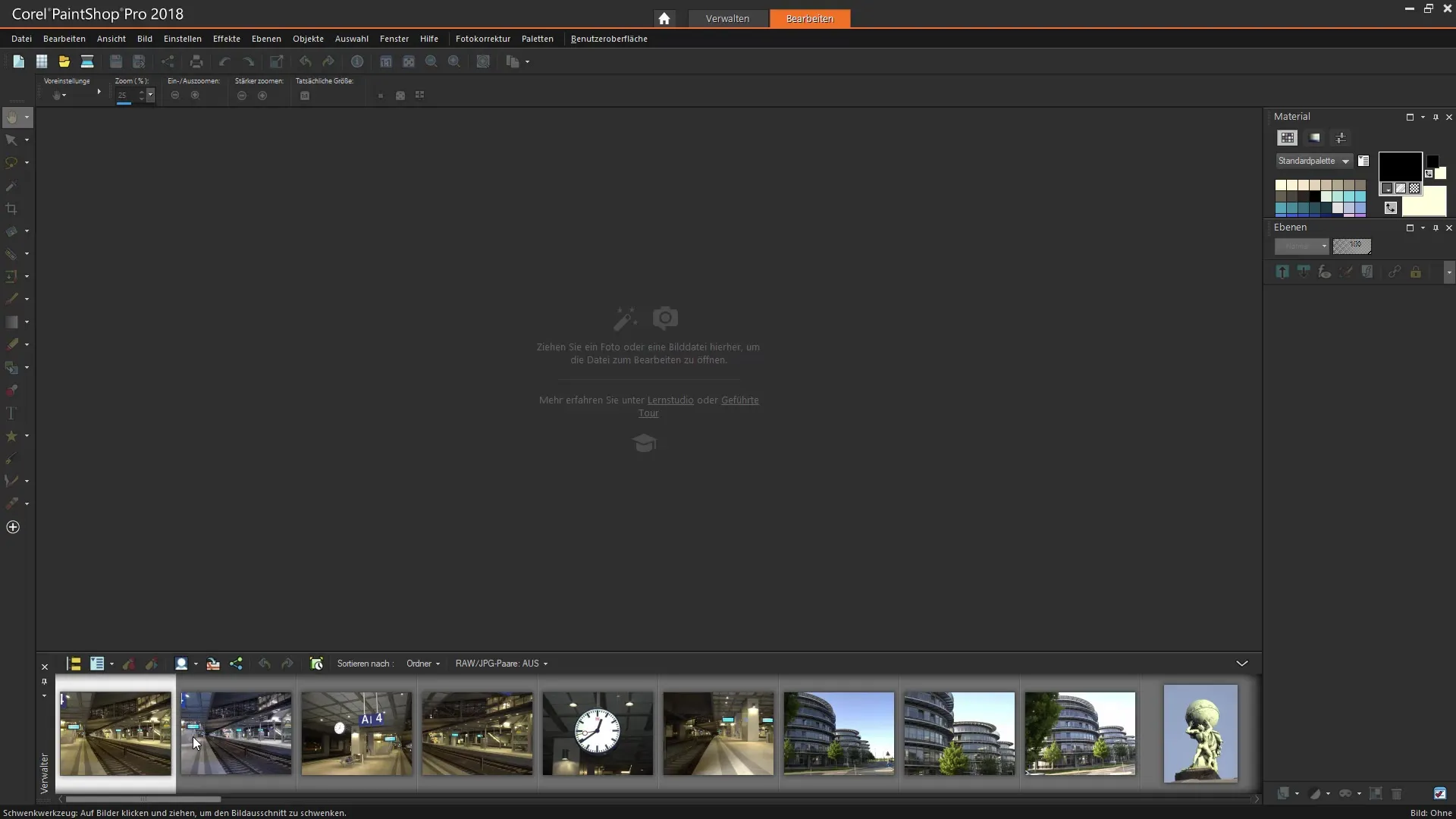
Vaihe 2: Pääsy HDR-toimintoon
Aktivoidaksesi HDR-toiminnon, mene kohtaan "Tiedosto" ja valitse valikkokohta "HDR". Huomaat, että tämä vaihtoehto on aktiivinen vain, kun RAW-kuva on valittuna. Yksi kuva riittää muokkauksen aloittamiseen.
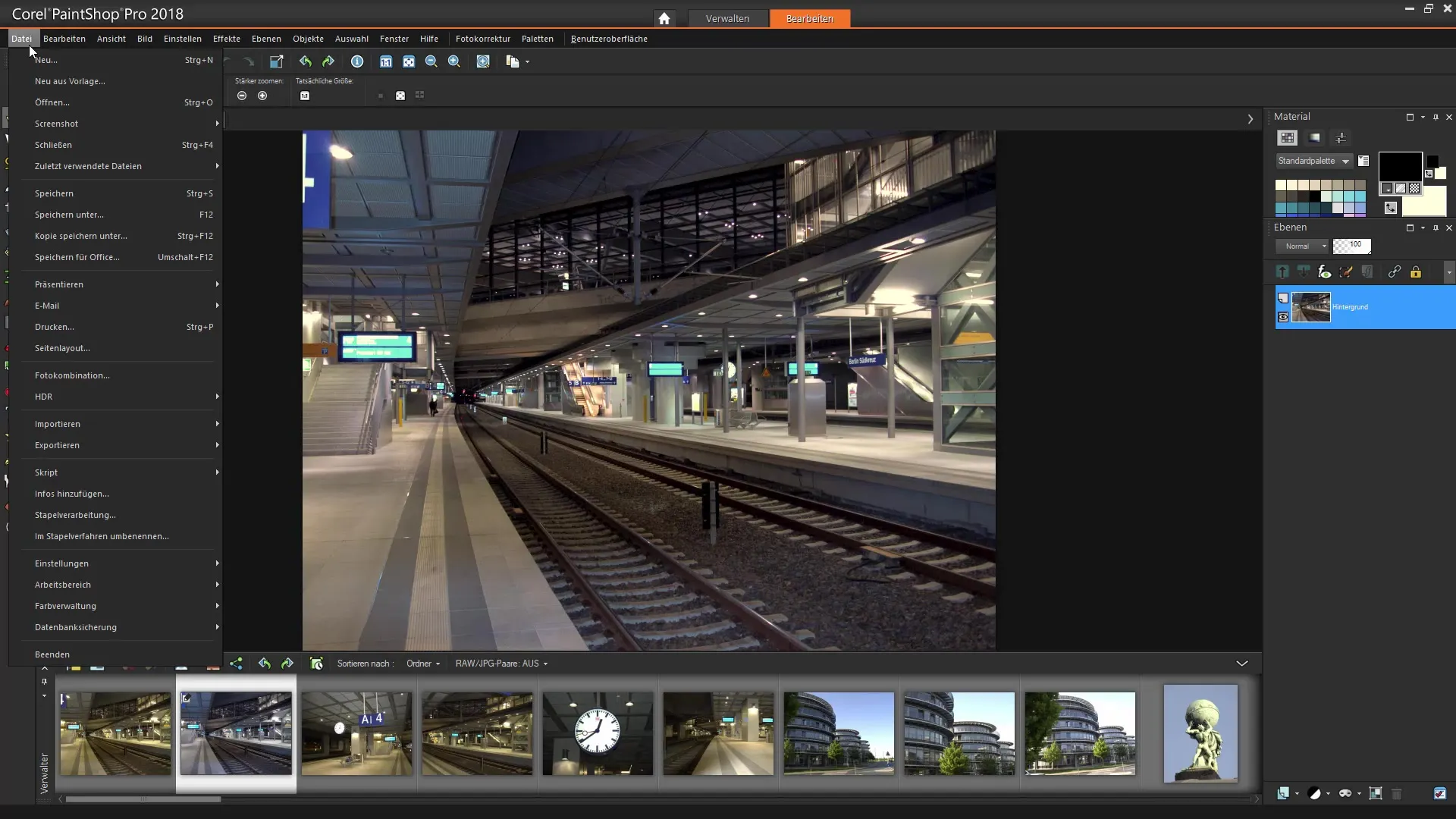
Vaihe 3: Valotusaikavälin määrittäminen
Seuraavassa valintaikkunassa näet liukusäätimen valotusaikaväliä varten. Tässä voit määrittää valotuksen asteet. Valitse sopivat arvot, esimerkiksi +/- 2 valotusta, jotta voit tallentaa erilaisia valaistusolosuhteita.
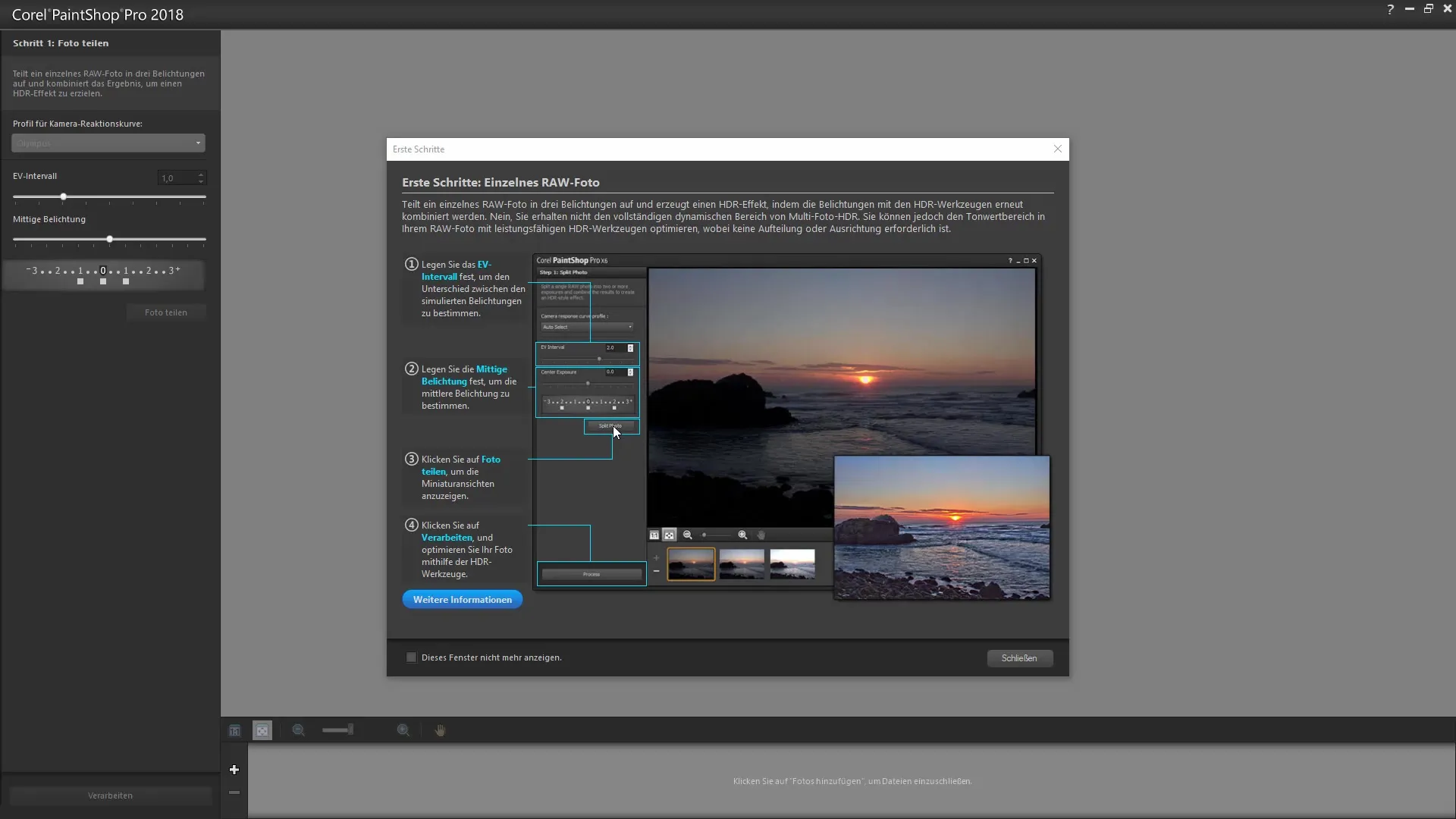
Vaihe 4: Kuvan jakaminen
Ennen kuin voit aloittaa prosessin, sinun on jaettava kuva. Klikkaa "Kuvajako" -painiketta. Corel PaintShop Pro luo nyt kolme kuvaa, jotka sisältävät erilaisia valotusasetuksia.
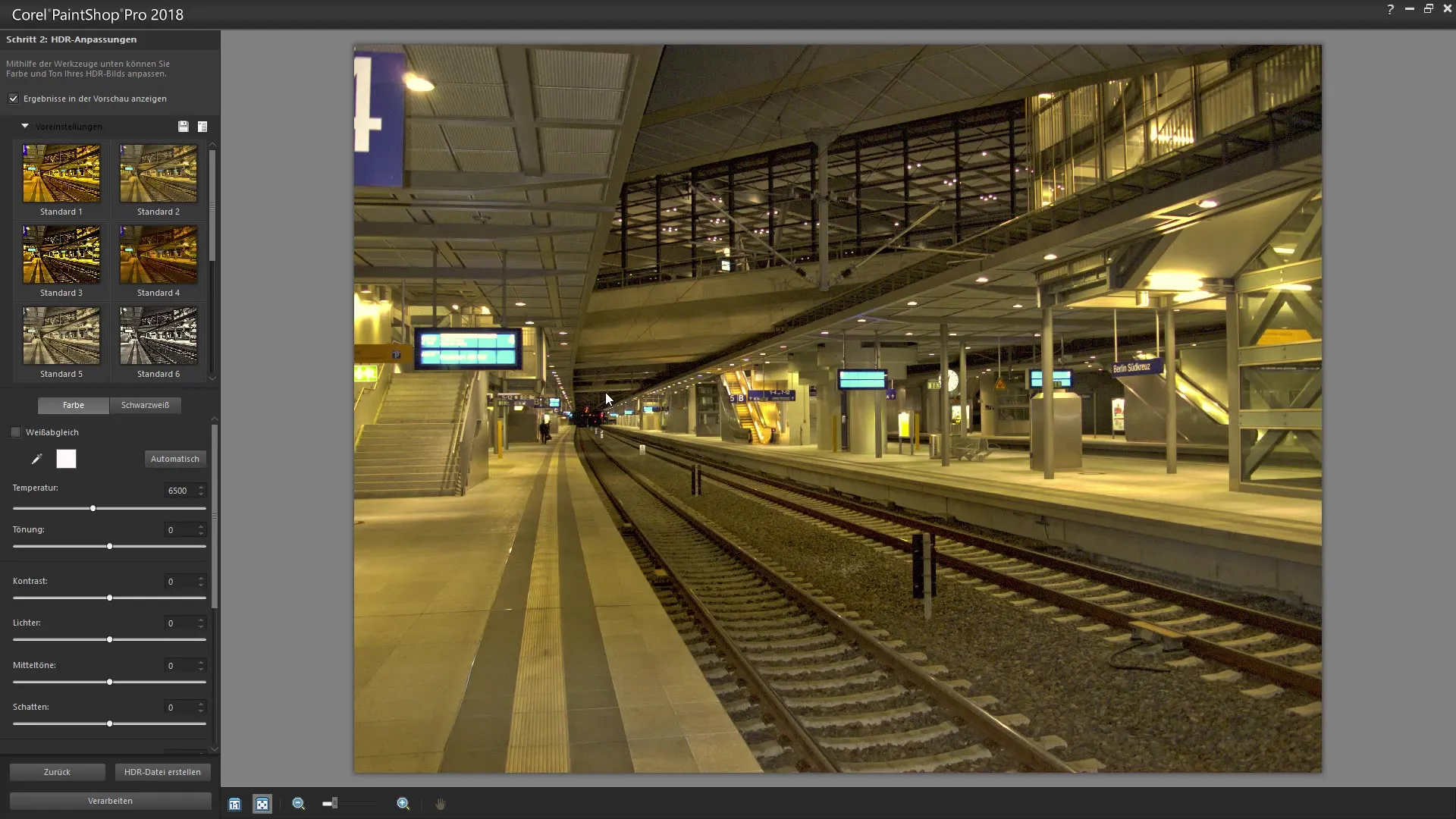
Vaihe 5: HDR-esiasetukset
Nyt näet yhteenvedon ensimmäisistä tuloksista. Toisessa vaiheessa voit valita erilaisia HDR-esiasetuksia. Nämä perusasetukset auttavat sinua saavuttamaan halutun ilmeen, olipa se sitten dramaattinen tai hienovaraisempi kuva. Sinulla on mahdollisuus valita erilaisten tilojen, kuten "X-ray" tai "Sandy Shadow" välillä. Varmista, että esiasetus vastaa toiveitasi.
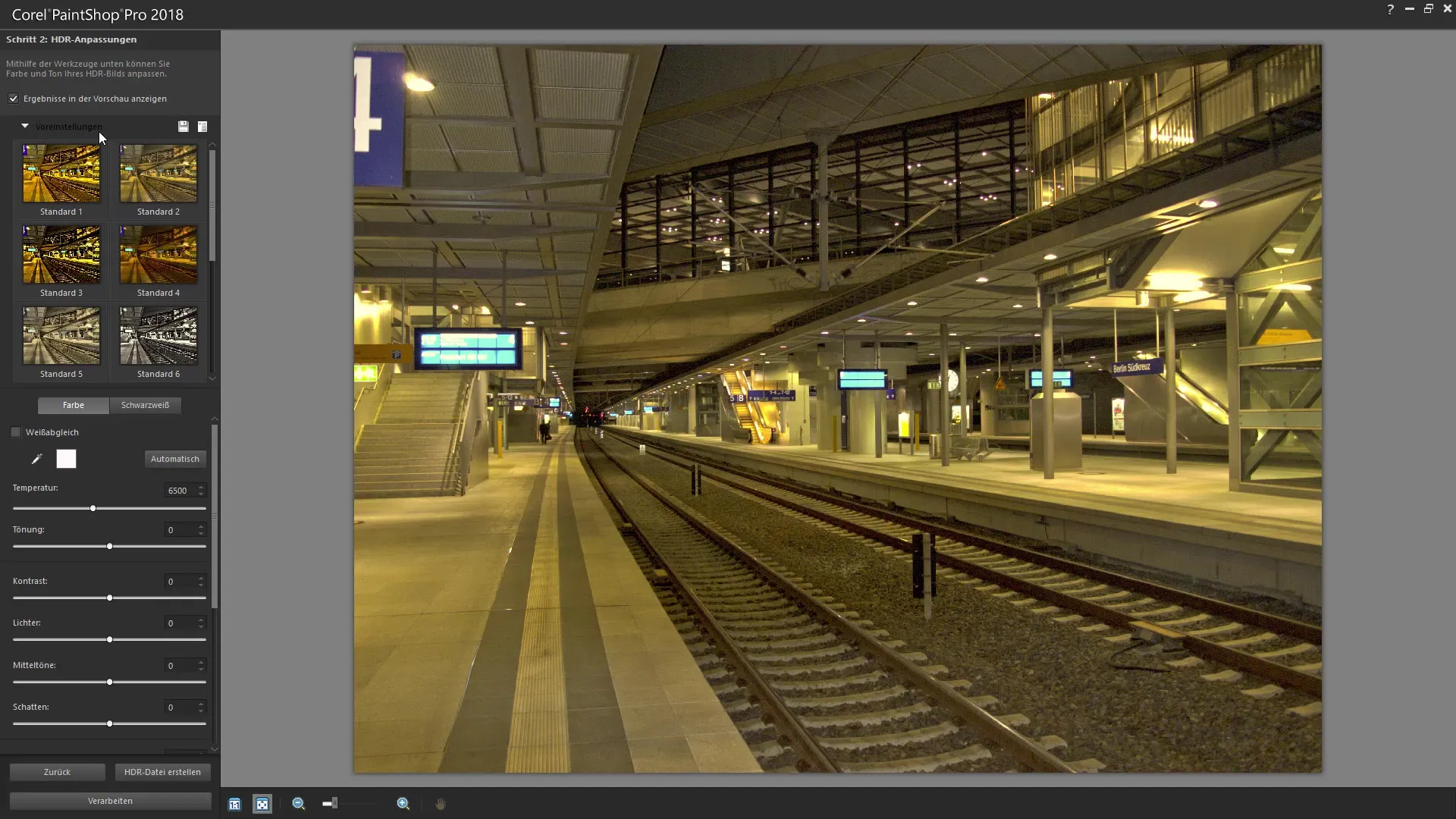
Vaihe 6: Väri ja sävy
Täällä voit muuttaa kuvan värilämpötilaa ja sävyä antaaksesi HDR:lle enemmän elävyyttä. Muokkaa arvoja ja katso, miten kuva reagoi. Myös valkotasapaino pipetillä voi auttaa, jotta saat aikaan neutraaleja värejä.
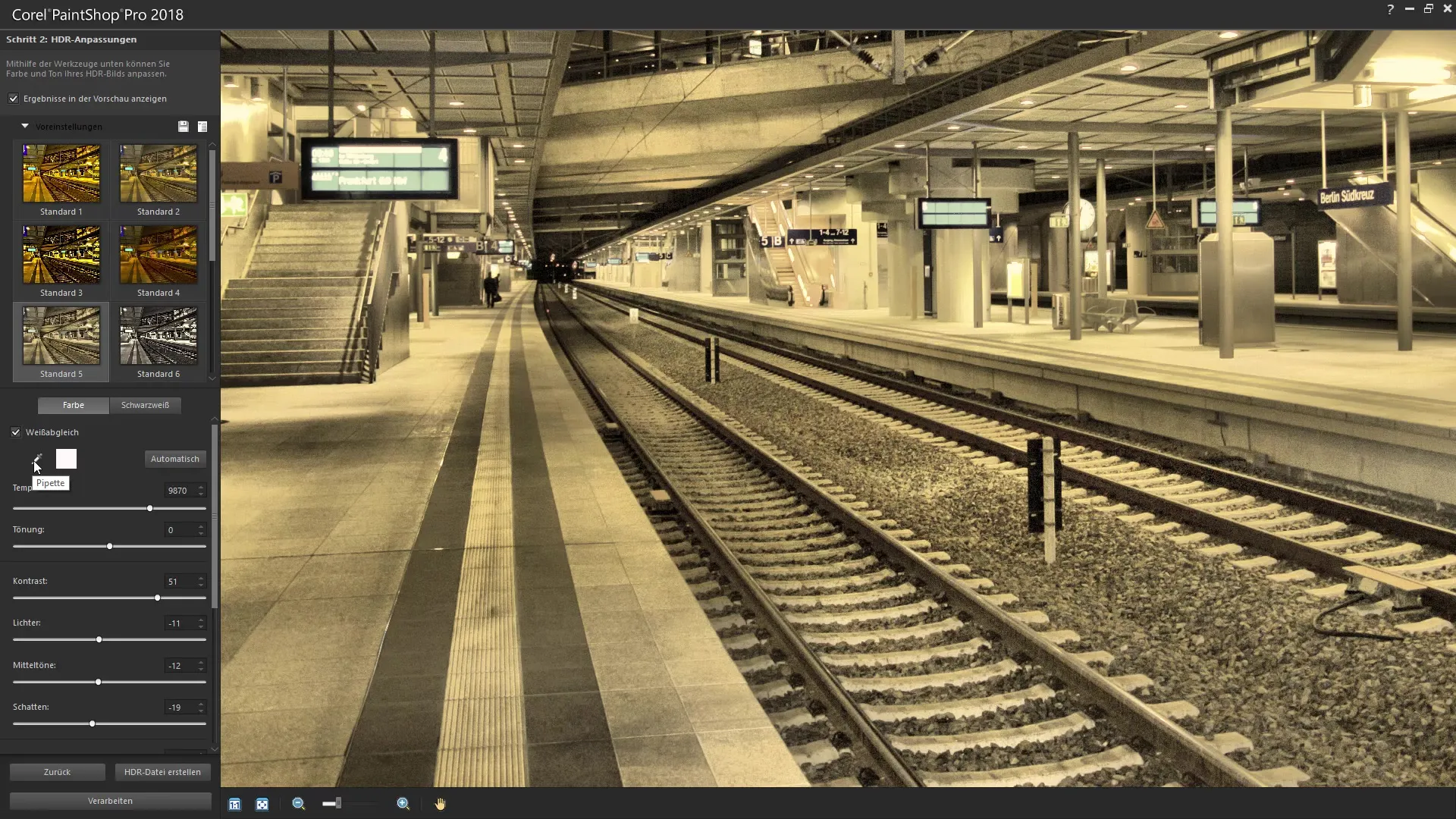
Vaihe 7: Valon ja kontrastin säätö
On tärkeää hallita valoa, keskiton ja varjoja taitavasti, jotta saat parhaan mahdollisen HDR-laadun. Huolehdi, että valot eivät ole ylivalottuneita ja varjot eivät ole alivalottuneita. Kokeile erilaisia arvoja löytääksesi oikean kontrastin kuvalle.
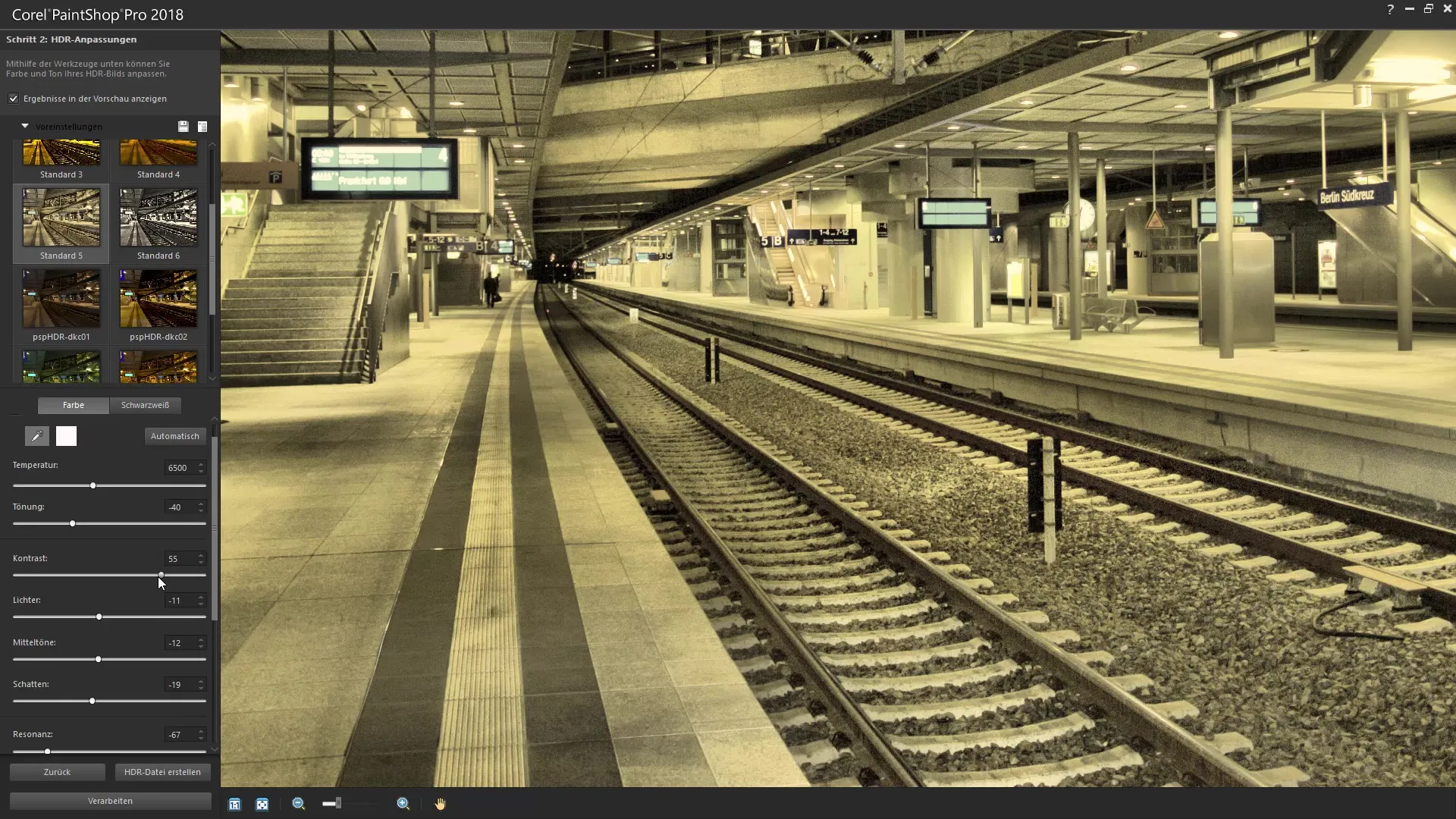
Vaihe 8: Yksityiskohdat ja hienosäätö
Riippuen mieltymyksistäsi voit valita "luonnollisten" ja "luovien" yksityiskohtien välillä. Täällä liukusäätimet auttavat sinua säätelemään valonheijastuksia ja paikallisia varjoja. Kokeile näitä arvoja saadaksesi maksimaalisen visuaalisen vetovoiman kuvastasi.
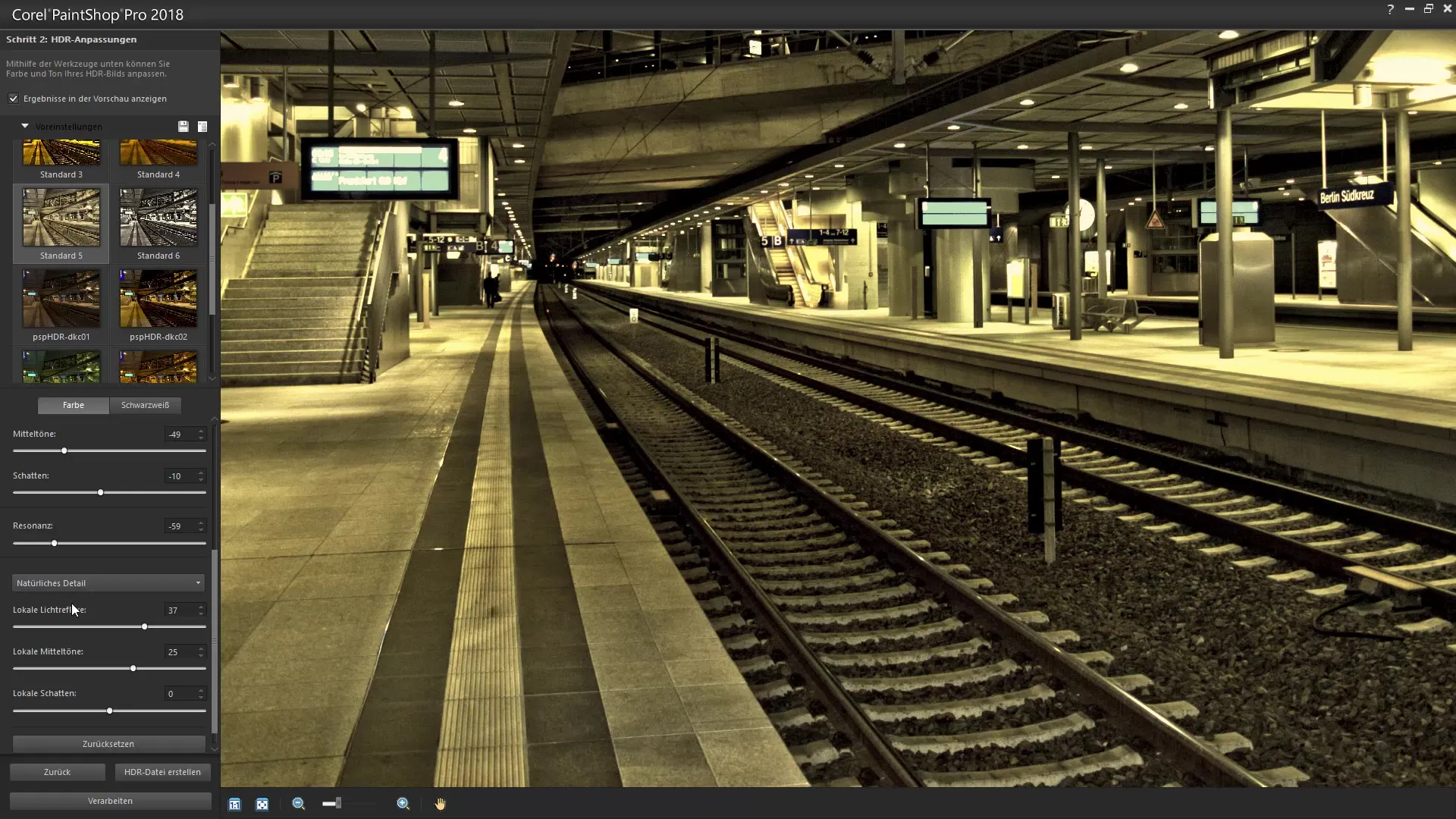
Vaihe 9: Tallennetaan esiasetukseni
Jos pidät nykyisistä asetuksista, voit tallentaa esiasetuksen tulevia HDR-kuvia varten. Tämä säästää aikaa samanlaisten kuvien muokkaamisessa. Tämä toiminto on erityisen hyödyllinen, kun luot usein HDR-kuvia.
Vaihe 10: Viimeistele ja vie
Kun olet tehnyt kaikki säädöt ja olet tyytyväinen tulokseen, voit nyt viimeistellä kuvan. Corel PaintShop Pro antaa sinulle mahdollisuuden viedä HDR-kuva ja käyttää sitä muissa projekteissasi.
Yhteenveto – HDR-kuvien luominen Corel PaintShop Pro:ssa
Tässä oppaassa olet oppinut, kuinka voit luoda vaikuttavia HDR-kuvia käyttämällä Corel PaintShop Pro:ta. Valitsemalla sopivan RAW-kuvan, määrittämällä oikeat valotusaikavälin ja säätämällä värin ja valon tunnelmat voit nostaa valokuviasi uudelle tasolle. Kokeile erilaisia asetuksia saadaksesi erinomaisia tuloksia.
Usein kysyttyjä kysymyksiä
Mikä on HDR-kuvien etu?HDR-kuvat tarjoavat parannettua kuva-dynaamisuutta optimoimalla sekä kirkkaat että tummat alueet, mikä johtaa suurempaan syvyyteen ja realismiin.
Voinko käyttää JPG-tiedostoja HDR:ssä?Ei, JPG-tiedostoja ei voida käyttää HDR-luonnissa. Vain RAW-tiedostot sopivat tähän.
Kuinka monta kuvaa tarvitsen HDR-muokkaukseen?Muokkaukseen tarvitset vähintään yhden RAW-kuvan. Valotusjonoissa useammat kuvat ovat hyödyllisiä eri valaistusolosuhteiden kuvaamiseen.
Mikä on ero luonnollisten ja luovien yksityiskohtien välillä?Luonnolliset yksityiskohdat painottavat realistisia kuvamerkkejä, kun taas luovat yksityiskohdat voivat luoda taiteellisen ilmeen.
Voinko tallentaa esiasetuksiani?Kyllä, voit tallentaa esiasetuksiasi, jotta voit soveltaa niitä nopeasti tuleviin HDR-kuviin.


